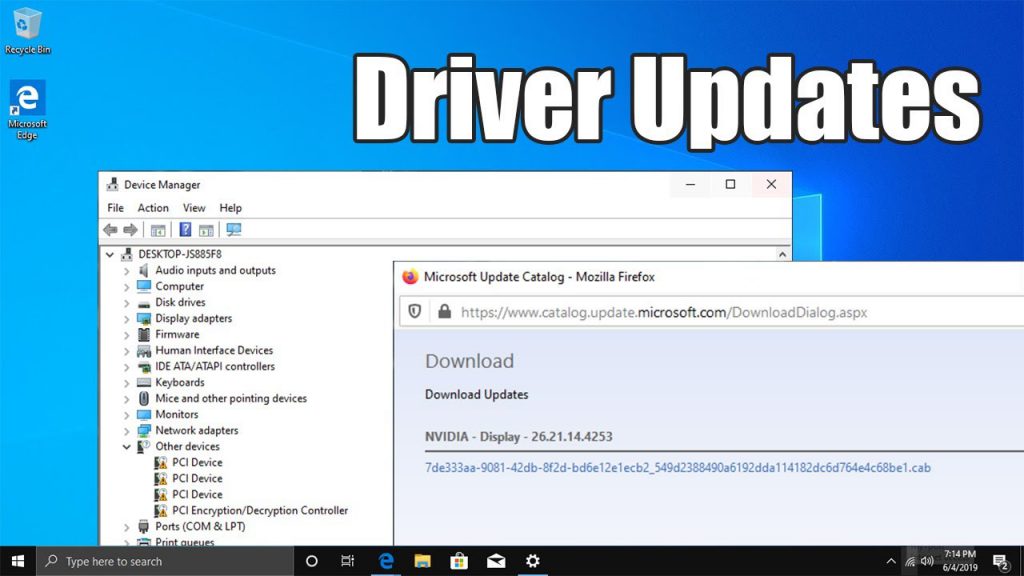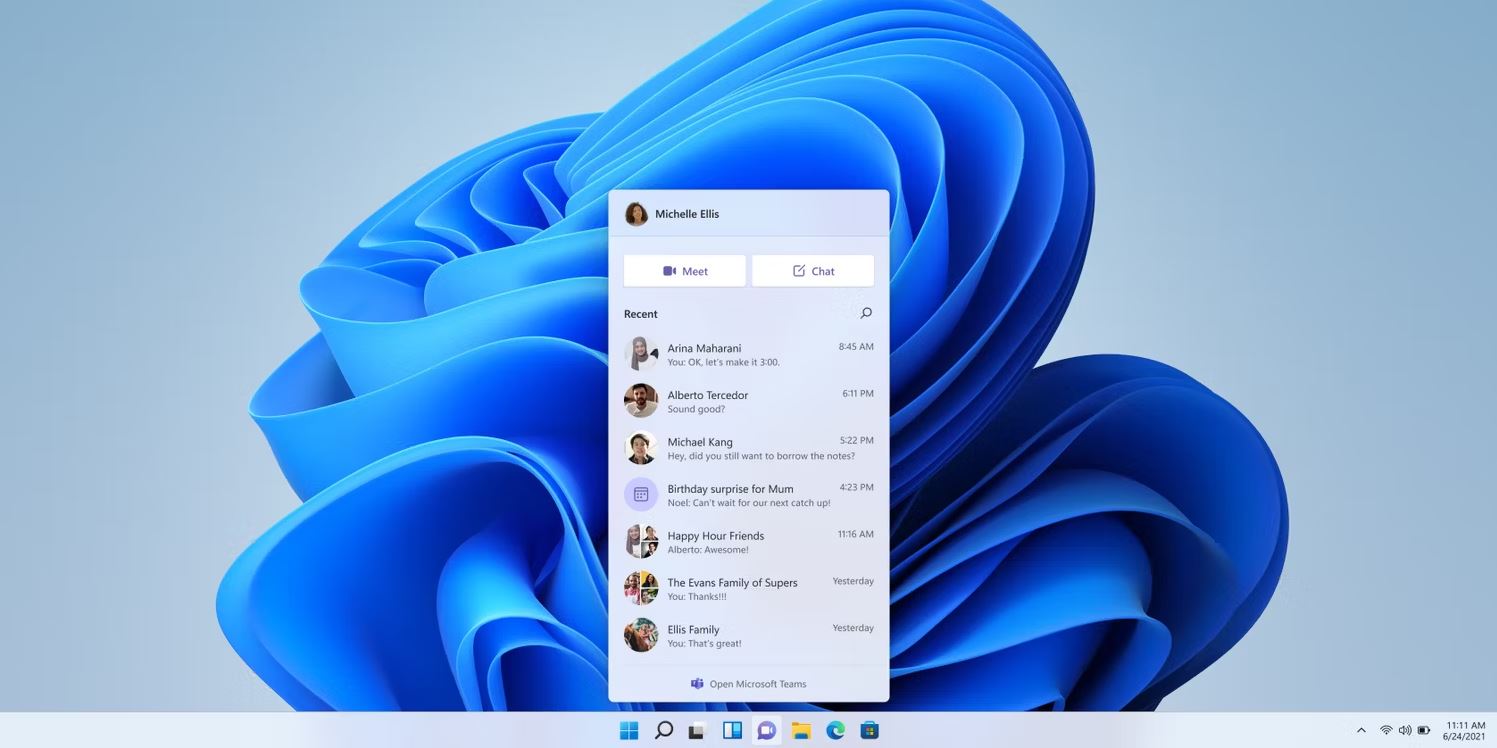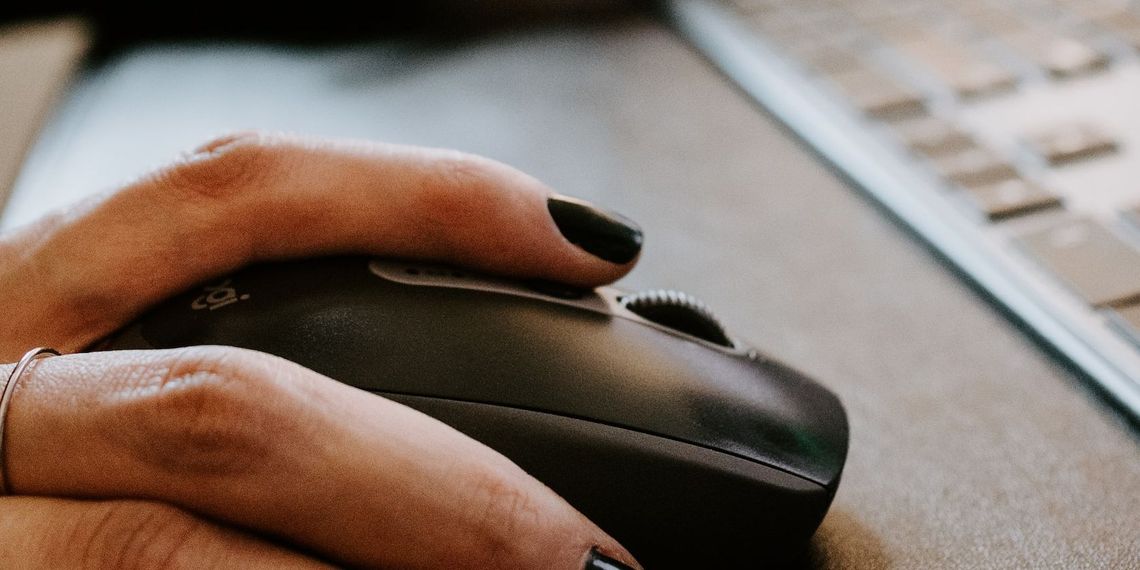در این مقاله قصد داریم تا به آموزش نصب درایور های ویندوز 10 بپردازیم. سیستم عامل مایکروسافت ویندوز با بیش از یک میلیارد نصب فعال، رایج ترین و محبوب ترین سیستم عامل در دنیا می باشد.
این ویندوز دارای پشتیبانی عظیمی از مجموعه ای از دستگاه ها و درایورهای مربوط به این دستگاه ها می باشد. در واقع درایورها رابطی بین سخت افزار و نرمافزار کامپیوتر شما هستند و به شما اجازه می دهند از انواع سختافزارها و لوازم جانبی استفاده کنید.
در ویندوز ، درایور دستگاه یک نیاز ضروری است که به سیستم امکان شناسایی و تعامل با سخت افزار های خاص (مانند کارت گرافیک ، کارت شبکه و غیره) و همچنین لوازم جانبی از جمله موس ، صفحه کلید ، چاپگر و غیره را می دهد.
به طور معمول ، ویندوز 10، درایورها را بطور خودکار شناسایی و نصب می کند. با این وجود ، گاهی اوقات ، به دلایل زیادی ممکن است نیاز به بروزرسانی دستی داشته باشید. به عنوان مثال ، هنگامی که یک دستگاه خاص به رسمیت شناخته نمی شود ، کار خود را پس از بروزرسانی متوقف می کند.
بهترین راهکار این است که به وب سایت برندهایی بروید که تامین کننده قطعات سخت افزار رایانه شما هستند.
در داخل وب سایت اصلی هر برند میتوان درایورهای اصلی را پیدا کرده و دانلود کنید.
مزایای آپدیت و نصب درایورها :
- کاهش مشکلات امنیتی
- سازگاری بهتر با نسخه های مختلف ویندوز ۱۰
- عملکرد روان تر
- رفع مشکلات و خطاهای قدیمی
- اضافه شدن قابلیت های جدید
روش های آپدیت درایور های ویندوز:
- نصب درایورها به وسیله خود ویندوز یا device manager
- اسفاده از نرم افزار شناسایی و نصب درایور و یا مراجعه به وب سایت های مرجع
- دیسک های همراه سیستم یا دیسک های آماده
- Windows Update
نصب درایور های ویندوز 10: Windows Update
مایکروسافت با تولیدکنندگان سخت افزار بزرگ مانند Intel ، Nvidia ، AMD و غیره همکاری می کند، بنابراین این شرکت ها مرتباً به روز رسانی درایور قطعات خود را از طریق Windows Update منتشر می کنند.
بنابراین اگر از کارت گرافیک جدید NVidia یا ATI استفاده می کنید، تنها کاری که باید برای بروزرسانی درایورها انجام دهید این است که به صورت مرتب windows update را بررسی کنید.
برای انجام این کار:
پایین سمت چپ دسکتاپ روی علامت ویندوز کلیک راست کنید و گزینه setting را انتخاب کنید.
سپس Updates & security را انتخاب کنید و فقط روی Check for updates کلیک کنید.
به این ترتیب همه درایورهای خود را به روز نگه می دارید و سایر به روزرسانی های دیگر ویندوز ۱۰ را نیز نصب می کنید.
درایور ها در Device Manager
- به قسمت Search (علامت ذره بین پایین سمت چپ ویندوز) بروید ، devicemng را تایپ کنید و Device Manager را انتخاب کنید.
- اکنون لیستی از همه سخت افزارهای خود را که در Device Manager ذکر شده است مشاهده خواهید کرد.
- برای بررسی به روز رسانی درایورها برای هر کدام ، فقط روی آن راست کلیک کرده و گزینه Update driver را انتخاب کنید.
- اکنون شما دو انتخاب دارید. اگر می خواهید سیستم به طور خودکار درایور را جستجو کند، می توانید اولین مورد را انتخاب کنید. مورد دوم مربوط به زمانی است که قبلاً درایور را دانلود کرده اید و بنابراین باید مکان آن را مشخص کنید.
- اگر آپدیت درایور موجود باشد، ویزارد آن را به طور خودکار نصب می کند، در غیر این صورت درایور شما بروز شده است.
این روش رایج ترین شیوه ی بررسی بروزرسانی درایور در ویندوز ۱۰ است. در صورت عدم توانایی بروز رسانی درایور خود از طریق Windows Update، متداول ترین روش برای بررسی به روز رسانی درایور ، Device Manager است.
ممکن است بررسی دستی هر درایور مقداری طول بکشد، اما با این کار می توانید بسیاری از مشکلات سیستم خود را حل کنید. برای بررسی به روز رسانی درایور در Device Manager ، مطابق توضیحات بالا عمل کنید.
نصب درایور های ویندوز 10: Driver booster
ابزارهای مختلف شخص ثالث وجود دارد که می توانید از آن ها برای نصب خودکار آخرین درایورها بر روی رایانه خود استفاده کنید. یک نرم افزار حرفه ای برای بروز رسانی درایور یکی از کارآمدترین و راحتترین گزینه هایی است که باید به آن توجه کنید. درواقع، این ابزار به طور خودکار اجرا می شود تا درایورهای قدیمی را پیدا کند.
برخی از رایج ترین خطاها و اشکالات ویندوز ناشی از درایورهای قدیمی یا ناسازگار میباشند. کافی ست سیستم خود را به اینترنت وصل کنید، نرم افزار را باز کنید و روی scan کلیک کنید و سپس update all را بزنید. به همین راحتی همه درایورهای ویندوز شروع به بروز شدن به جدیدترین نسخه می کنند.
نصب درایور های ویندوز 10: وب سایت سازنده
مایکروسافت قبلاً با تمام تولیدکنندگان بزرگ توافق کرده است و درایورهای لازم را در به روز رسانی های منظم ویندوز ارائه می کند.
با این حال در برخی موارد خاص، برخی از تولید کنندگان می توانند بروزرسانی های خاصی را برای اصلاح برخی مشکلات منتشر کنند.
به همین دلیل در برخی موارد بازدید از وب سایت سازنده و بررسی صفحه پشتیبانی آن ها برای دریافت جدیدترین درایورها ممکن است تصمیم بسیار خوبی باشد.
نصب درایور های با Compatibility Mode
- برنامه نصب درایور را در رایانه یا روی CD/DVD پیدا کنید.
- روی setup راست کلیک کنید.
- گزینه Troubleshoot compatibility را انتخاب کنید.
- روی Troubleshoot program کلیک کنید.
- حالا انتخاب کنید که مشکل برنامه چیست. در این حالت، اگر درایور در نسخه قبلی خوب کار کرده است، اولین گزینه را انتخاب کرده و روی Next کلیک کنید.
- نسخه ویندوز را انتخاب کنید که درایور در آن خوب کار کرده است و سپس روی Next کلیک کنید.
- حالا بر روی Test the program کلیک کنید و سپس دوباره Next را بزنید.
- اکنون کافی است دستورالعمل ها را برای نصب درایورها طبق معمول انجام دهید.
- در انتها، اگر نصب با موفقیت به اتمام رسید و درایورها خوب کار کردند، می توانید این تنظیمات را ذخیره کنید.
در صورت عدم موفقیت در به روزرسانی درایورها با روش های قبلی، گزینه Troubleshoot compatibility میتواند برایتان راهگشا باشد. این یک روش برای متقاعد کردن درایور های قدیمی برای کار بر روی نسخه پشتیبانی شده ویندوز است.